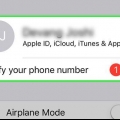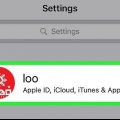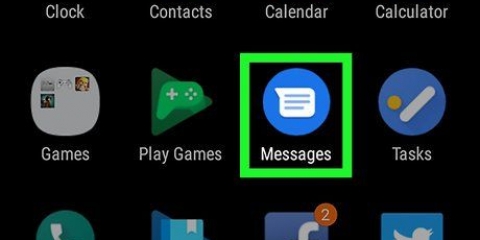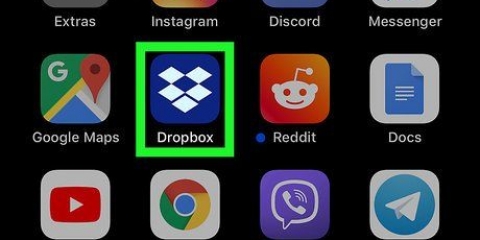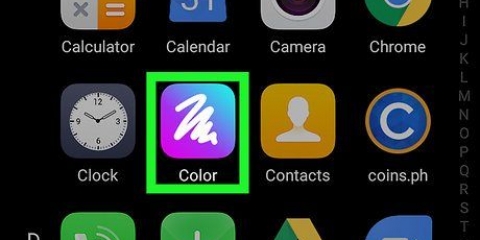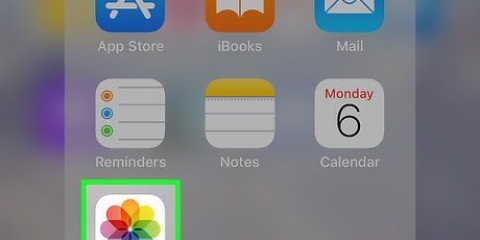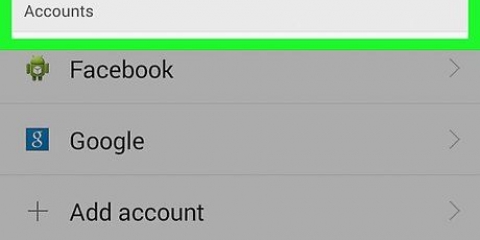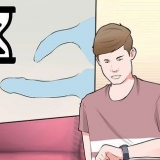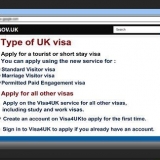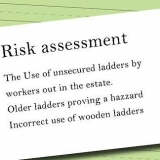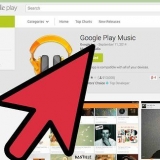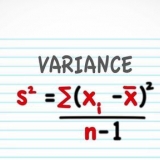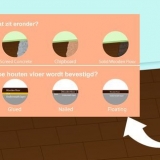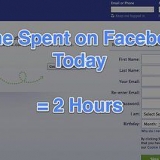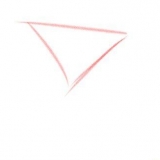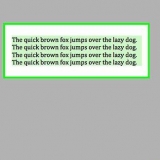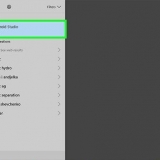Send billeder fra android til iphone
Denne artikel vil lære dig, hvordan du deler billeder fra en Android-telefon eller -tablet til en iPhone.
Trin
Metode 1 af 3: Del til Google Fotos

2. TrykkeDele. Det er i nederste højre hjørne af skærmen.

3. TrykkeStart ny deling. Hvis du allerede har delt album, skal du muligvis rulle ned for at finde det.

5. TrykkeNÆSTE. Det er i øverste højre hjørne af skærmen.

6. Indtast telefonnummeret eller e-mailadressen på den person, du deler med. Hvis denne person er en af dine kontakter, kan du begynde at skrive vedkommendes navn og derefter vælge vedkommende, når Fotos finder nogen, der matcher.
Du kan tilføje mere end én person, hvis du vil.

8. Indtast en titel og besked (valgfrit). Du kan give dette foto eller album en titel ved at skrive i feltet `Tilføj en titel`. Hvis du vil tilføje en besked, skal du skrive den i feltet `Tilføj en besked`.

9. TrykkeAT SENDE. Det er i nederste højre hjørne af skærmen.

1. Åbn Google Fotos på din Android. Dette er det flerfarvede ikon for et hjul, der normalt er på din startskærm. Det kan også være blandt dine andre apps.
- Brug denne metode, hvis både du og iPhone-brugeren bruger Google Fotos, og du vil give dem mulighed for at se alle dine billeder uden at skulle dele dem.

2. Tryk på menuen≡. Det er i øverste venstre hjørne af skærmen.

4. TrykkeSTART. Det er nederst på den blå skærm.

5. Tryk på den person, du vil dele med. Hvis du ikke kan se denne person på listen, skal du indtaste vedkommendes e-mailadresse i det tomme felt øverst på skærmen.

7. TrykkeNÆSTE. En bekræftelsesskærm vises.

8. TrykkeSEND INVITATION. Dette er den blå knap nederst på skærmen.

1. Upload billederne til Dropbox på din Android. Hvis du ikke har Dropbox, skal du downloade det fra Play Butik og oprette en konto. Sådan uploader du billeder, når du har konfigureret alt:
- Åbn `Dropbox`.
- Gå til den mappe, hvor du vil uploade billederne.
- Tryk på `+` nederst på skærmen.
- Tryk på `Upload billeder eller videoer`.
- Vælg de billeder, du vil uploade.
- Tryk på ikonet for en mappe, og vælg den mappe, du vil uploade til.
- Tryk på `Bestem placering`.
- Tryk på `upload`. Billederne er nu i din Dropbox og kan deles.

2. Gå til mappen, hvor du har uploadet billederne. Hvis du vil dele hele mappen, skal du ikke åbne den, men bringe den til skærmen.

4. TrykkeDele.

5. Indtast e-mailadressen på den person, du deler med. Dette bør være den e-mailadresse, som personen kan få adgang til med iPhone.

7. Skriv en besked (valgfrit). Du kan tilføje nogle ord til billederne, hvis du vil.

8. TrykkeSende. Den person, du har delt med, vil modtage en e-mail, der informerer dem om, hvordan de kan se billederne.
"> Artikler om emnet "Send billeder fra android til iphone"
Оцените, пожалуйста статью
Lignende
Populær